
КАТЕГОРИИ:
Архитектура-(3434)Астрономия-(809)Биология-(7483)Биотехнологии-(1457)Военное дело-(14632)Высокие технологии-(1363)География-(913)Геология-(1438)Государство-(451)Демография-(1065)Дом-(47672)Журналистика и СМИ-(912)Изобретательство-(14524)Иностранные языки-(4268)Информатика-(17799)Искусство-(1338)История-(13644)Компьютеры-(11121)Косметика-(55)Кулинария-(373)Культура-(8427)Лингвистика-(374)Литература-(1642)Маркетинг-(23702)Математика-(16968)Машиностроение-(1700)Медицина-(12668)Менеджмент-(24684)Механика-(15423)Науковедение-(506)Образование-(11852)Охрана труда-(3308)Педагогика-(5571)Полиграфия-(1312)Политика-(7869)Право-(5454)Приборостроение-(1369)Программирование-(2801)Производство-(97182)Промышленность-(8706)Психология-(18388)Религия-(3217)Связь-(10668)Сельское хозяйство-(299)Социология-(6455)Спорт-(42831)Строительство-(4793)Торговля-(5050)Транспорт-(2929)Туризм-(1568)Физика-(3942)Философия-(17015)Финансы-(26596)Химия-(22929)Экология-(12095)Экономика-(9961)Электроника-(8441)Электротехника-(4623)Энергетика-(12629)Юриспруденция-(1492)Ядерная техника-(1748)
Технология обработки текстовой информации. Текстовый процессор Word является составной частью интегрированного пакета Microsoft Office, который имеет широкий диапазон применения – от оформления
|
|
|
|
Текстовый процессор Word является составной частью интегрированного пакета Microsoft Office, который имеет широкий диапазон применения – от оформления коротких писем, рекламных проспектов до создания объемных дипломных проектов, диссертаций, монографий и других документов, содержащих таблицы, диаграммы, иллюстрации, сложные формулы, звуковые комментарии и видеофрагменты, подготовленные в других приложениях. Возможность использования многочисленных функций, средства работы с большими документами и средства точного форматирования приближают Word к настольным издательским системам.
Отображение документа на экране дается в том виде, в каком он будет выведен на печать. Возможность изменения типа и начертания шрифта, выравнивание абзацев, установка межстрочных интервалов, выделение рамками, набор многоколонного текста, выделение абзацев — это только лишь часть функций ТП, реализованных в данном пакете.
Кроме этих функций, редактор позволяет вставлять в текст таблицы, ячейки которых могут содержать как текст, так и числа. В ячейки можно вставлять формулы, автоматически пересчитывающие результаты при изменении параметров.
Встроенное средство построения диаграмм позволяет по табличным данным легко создать любой из множества типов график. В ТП встроен редактор формул, позволяющий элементарными манипуляциями мыши написать любую сложную математическую формулу.
Текст может сопровождаться графикой, которую можно вставлять из существующих файлов в различных форматах. Если документ имеет большой размер, для удобства работы с ним можно автоматически создавать оглавление или алфавитный указатель.
Для работы с письмами в ТП WORD предусмотрено множество возможностей. Например, для любого письма можно автоматически создавать конверт, адрес для которого будет выбран из любой БД.
|
|
|
В пакете имеется встроенная программа коррекции ошибок, предусмотрена функция автоматического форматирования текста, позволяющая после нажатия лишь одной кнопки отформатировать текст.
Общий вид окна ТП соответствует принципам построения диалоговых окон в среде Windows и включает следующие элементы (см. рис. 2):
Строку заголовка, строку состояния, строку меню, стандартную панель инструментов, панель инструментов форматирования, линейки прокрутки, кнопки переключения вида документа, рабочую область.
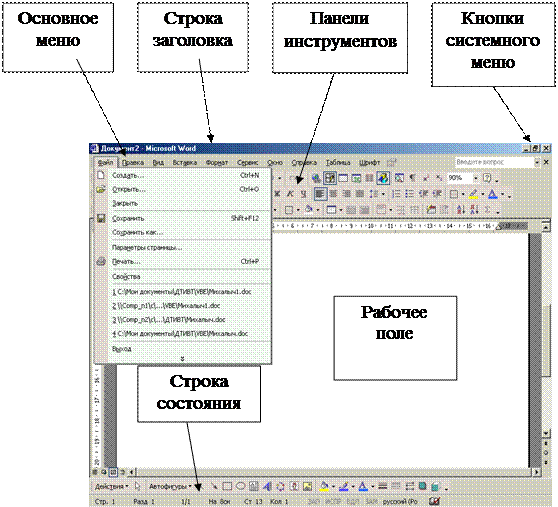 |
Рис.1. Элементы окна MS Word.
Рис.2. Элементы окна MS Word
Первые два элемента – информационные. Они содержат сведения о текущем состоянии рабочего окна. В заголовке окна указывают имя файла документа. В строке состояния отображаются номер страницы, количество страниц в документе, координаты курсора на странице, время, режим работы и подсказка. Остальные элементы окна – функциональные. В рабочей области помещаются текст, рисунки, объекты и т.д.
Вид отображаемой информации зависит от режима отображения, устанавливаемого нажатием на одну из трех кнопок в левом нижнем углу окна. Вызов требуемой функции пакета можно осуществить из меню или нажатием на кнопку на панели инструментов.
|
|
|
|
|
Дата добавления: 2015-04-24; Просмотров: 1109; Нарушение авторских прав?; Мы поможем в написании вашей работы!